用Canvas+Javascript FileAPI 实现一个跨平台的图片剪切、滤镜处理、上传下载工具
直接上代码,其中上传功能需要自己配置允许跨域的文件服务器地址~
或者将html文件贴到您的站点下同源上传也OK。
支持:
不同尺寸图片获取、
原图缩小放大、
原图移动、
选择框大小改变、
下载选中的区域、
上传选中的区域、
几种简单的滤镜(自己添加滤镜函数即可添加滤镜效果)
移动端适配要点:
① 替换事件名称
if(/^.*(Android|iPad|iPhone){1}.*$/.test(navigator.userAgent)){
eventName={down:"touchstart",move:"touchmove",up:"touchend",click:"tap"};
}
② 移动端touch事件e没有clientX属性,需要做如下处理
//处理事件,支持移动端
//e.originalEvent.targetTouches[0].pageX
function dealE(e){
e.clientX= e.clientX || e.originalEvent.targetTouches[0].clientX;
e.clientY= e.clientY || e.originalEvent.targetTouches[0].clientY;
}
③ 移动端浏览器展示网页在手指拖动的过程中是会左右晃悠的,体验十分不好。
给所有事件都加上
e.preventDefault();
④ 移动端浏览器对File上传支持不好,微信甚至干脆屏蔽了File上传请求
我的做法是:
获取图片文件的base64字符串:
var imgData = $("#res1")[0].toDataURL("png");
imgData = imgData.replace(/^data:image\/(png|jpg);base64,/, "");
然后自己在后端实现一个文件上传代理,接收base64字符串,拼接body:
proxyRequest.ContentType = "multipart/form-data; boundary=----WebKitFormBoundaryqwqoxnDz0J0XB2Ti";
StreamReader reader = new StreamReader(_context.Request.InputStream);
string base64=reader.ReadToEnd();
string divider = "----WebKitFormBoundaryqwqoxnDz0J0XB2Ti";
string content = "";
content += "--"+divider;
content += "\r\n";
content += "Content-Disposition: form-data; name=\"userlogo\"; filename=\"userlogo.png\"";
content += "\r\n";
content += "Content-Type: image/png";
content += "\r\n\r\n";
byte[] bytes1 = Encoding.UTF8.GetBytes(content);
byte[] bytes2 = Convert.FromBase64String(base64);
byte[] bytes3 = Encoding.UTF8.GetBytes("\r\n" + "--" + divider + "--\r\n");
byte[] bytes = new byte[bytes1.Length+bytes2.Length+bytes3.Length];
bytes1.CopyTo(bytes,);
bytes2.CopyTo(bytes, bytes1.Length);
bytes3.CopyTo(bytes, bytes1.Length + bytes2.Length);
proxyRequest.ContentLength = bytes.Length;
这样对于移动端浏览器来说这就是一个普通的请求。
至此,移动端完美支持!
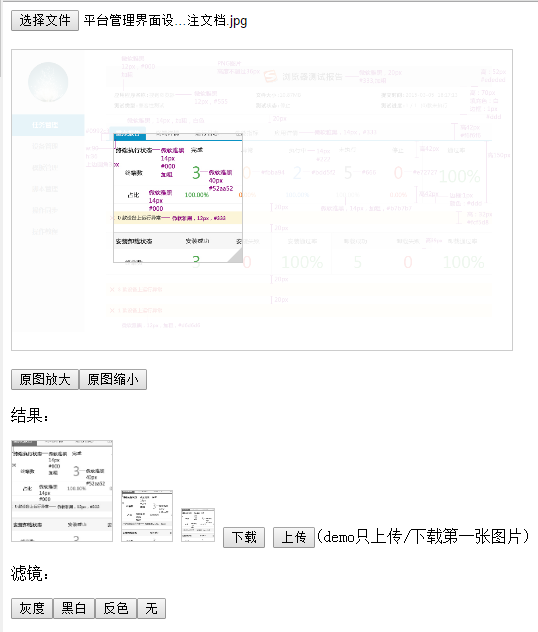
<!DOCTYPE html PUBLIC "-//W3C//DTD HTML 4.01 Transitional//EN" "http://www.w3.org/TR/html4/loose.dtd">
<html>
<head>
<meta http-equiv="Content-Type" content="text/html; charset=UTF-8">
<title>get image</title>
<style>
canvas{
border:solid thin #ccc;
cursor:pointer;
}
#canvasContainer{
position:relative;
}
#picker{
position:absolute;
border:solid thin #ccc;
cursor: move;
overflow:hidden;
z-index:2;
}
#resize{
width: 0;
height: 0;
border-bottom: 15px solid rgba(200,200,200,0.8);
border-left: 15px solid transparent;
right: 0;
bottom: 0;
position: absolute;
cursor: se-resize;
z-index:3;
}
</style>
<script src="http://libs.baidu.com/jquery/1.9.0/jquery.js"></script>
<script>
$(function(){
var canvas=document.getElementById("container"),
context=canvas.getContext("2d"),
//文件服务器地址
fileServer=null,
//适配环境,随时修改事件名称
eventName={down:"mousedown",move:"mousemove",up:"mouseup",click:"click"};
//////////canvas尺寸配置
var canvasConfig={
//容器canvas尺寸
width:500,
height:300,
//原图放大/缩小
zoom:1,
//图片对象
img:null,
//图片完整显示在canvas容器内的尺寸
size:null,
//图片绘制偏移,为了原图不移出框外,这个只能是负值or 0
offset:{x:0,y:0},
//当前应用的滤镜
filter:null
}
canvas.width=canvasConfig.width;
canvas.height=canvasConfig.height;
///////////设置选择工具配置
var config={
//图片选择框当前大小、最大大小、最小大小
pickerSize:100,
minSize:50,
maxSize:200,
x:canvas.width/2-100/2,
y:canvas.height/2-100/2
}
/////////////结果canvas配置
var resCanvas=[$("#res1")[0].getContext("2d"),$("#res2")[0].getContext("2d"),$("#res3")[0].getContext("2d")];
//结果canvas尺寸配置
var resSize=[100,50,32]
resSize.forEach(function(size,i){
$("#res"+(i+1))[0].width=size;
$("#res"+(i+1))[0].height=size;
});
//////// 滤镜配置
var filters=[];
filters.push({name:"灰度",func:function(pixelData){
//r、g、b、a
//灰度滤镜公式: gray=r*0.3+g*0.59+b*0.11
var gray;
for(var i=0;i<canvasConfig.width*canvasConfig.height;i++){
gray=pixelData[4*i+0]*0.3+pixelData[4*i+1]*0.59+pixelData[4*i+2]*0.11;
pixelData[4*i+0]=gray;
pixelData[4*i+1]=gray;
pixelData[4*i+2]=gray;
}
}});
filters.push({name:"黑白",func:function(pixelData){
//r、g、b、a
//黑白滤镜公式: 0 or 255
var gray;
for(var i=0;i<canvasConfig.width*canvasConfig.height;i++){
gray=pixelData[4*i+0]*0.3+pixelData[4*i+1]*0.59+pixelData[4*i+2]*0.11;
if(gray>255/2){
gray=255;
}
else{
gray=0;
}
pixelData[4*i+0]=gray;
pixelData[4*i+1]=gray;
pixelData[4*i+2]=gray;
}
}});
filters.push({name:"反色",func:function(pixelData){
for(var i=0;i<canvasConfig.width*canvasConfig.height;i++){
pixelData[i*4+0]=255-pixelData[i*4+0];
pixelData[i*4+1]=255-pixelData[i*4+1];
pixelData[i*4+2]=255-pixelData[i*4+2];
}
}});
filters.push({name:"无",func:null});
// 添加滤镜按钮
filters.forEach(function(filter){
var button=$("<button>"+filter.name+"</button>");
button.on(eventName.click,function(){
canvasConfig.filter=filter.func;
//重绘
draw(context,canvasConfig.img,canvasConfig.size);
})
$("#filters").append(button);
});
//下载生成的图片(只下载第一张)
$("#download").on(eventName.click,function(){ //将mime-type改为image/octet-stream,强制让浏览器直接download
var _fixType = function(type) {
type = type.toLowerCase().replace(/jpg/i, 'jpeg');
var r = type.match(/png|jpeg|bmp|gif/)[0];
return 'image/' + r;
};
var saveFile = function(data, filename){
var save_link = document.createElementNS('http://www.w3.org/1999/xhtml', 'a');
save_link.href = data;
save_link.download = filename;
var event = document.createEvent('MouseEvents');
event.initMouseEvent('click', true, false, window, 0, 0, 0, 0, 0, false, false, false, false, 0, null);
save_link.dispatchEvent(event);
};
var imgData = $("#res1")[0].toDataURL("png");
imgData = imgData.replace(_fixType("png"),'image/octet-stream');//base64
saveFile(imgData,"头像created on"+new Date().getTime()+"."+"png");
});
//上传图片
$("#upload").on(eventName.click,function(){
var imgData = $("#res1")[0].toDataURL("png");
imgData = imgData.replace(/^data:image\/(png|jpg);base64,/, "");
if(!fileServer){
alert("请配置文件服务器地址");
return;
} var blobBin = atob(imgData);
var array = [];
for(var i = 0; i < blobBin.length; i++) {
array.push(blobBin.charCodeAt(i));
}
var blob=new Blob([new Uint8Array(array)], {type: 'image/png'});
var file=new File([blob],"userlogo.png", {type: 'image/png'});
var formdata=new FormData();
formdata.append("userlogo",file);
$.ajax({
type: 'POST',
url: fileServer,
data: formdata,
processData: false,
contentType: false,
success: function (msg) {
$("#uploadres").text(JSON.stringify(msg));
}
});
});
//绑定选择图片事件
$("#fileinput").change(function(){
var file=this.files[0],
URL = (window.webkitURL || window.URL),
url = URL.createObjectURL(file),
img=new Image();
img.src=url;
img.onload=function(){
canvasConfig.img=img;
canvasConfig.size=getFixedSize(img,canvas);
draw(context,img,canvasConfig.size);
setPicker();
} });
//移动选择框
//绑定鼠标在选择工具上按下的事件
$("#picker").on(eventName.down,function(e){
e.stopPropagation();
var start={x:e.clientX,y:e.clientY,initX:config.x,initY:config.y};
$("#canvasContainer").on(eventName.move,function(e){
// 将x、y限制在框内
config.x=Math.min(Math.max(start.initX+e.clientX-start.x,0),canvasConfig.width-config.pickerSize);
config.y=Math.min(Math.max(start.initY+e.clientY-start.y,0),canvasConfig.height-config.pickerSize);
setPicker();
})
});
//原图移动事件
$("#container").on(eventName.down,function(e){
e.stopPropagation();
var start={x:e.clientX,y:e.clientY,initX:canvasConfig.offset.x,initY:canvasConfig.offset.y};
var size=canvasConfig.size;
$("#canvasContainer").on(eventName.move,function(e){
// 将x、y限制在框内
// 坐标<0 当图片大于容器 坐标>容器-图片 否则不能移动
canvasConfig.offset.x=Math.max(Math.min(start.initX+e.clientX-start.x,0),Math.min(canvasConfig.width-size.width*canvasConfig.zoom,0));
canvasConfig.offset.y=Math.max(Math.min(start.initY+e.clientY-start.y,0),Math.min(canvasConfig.height-size.height*canvasConfig.zoom,0));
//重绘蒙版
draw(context,canvasConfig.img,canvasConfig.size);
})
});
//改变选择框大小事件
$("#resize").on(eventName.down,function(e){
e.stopPropagation();
var start={x:e.clientX,init:config.pickerSize};
$("#canvasContainer").on(eventName.move,function(e){
config.pickerSize= Math.min(Math.max(start.init+e.clientX-start.x,config.minSize),config.maxSize);
$("#picker").css({width:config.pickerSize,height:config.pickerSize});
draw(context,canvasConfig.img,canvasConfig.size);
})
});
$(document).on(eventName.up,function(e){
$("#canvasContainer").unbind(eventName.move);
})
//原图放大、缩小
$("#bigger").on(eventName.click,function(){
canvasConfig.zoom=Math.min(3,canvasConfig.zoom+0.1);
//重绘蒙版
draw(context,canvasConfig.img,canvasConfig.size);
})
$("#smaller").on(eventName.click,function(){
canvasConfig.zoom=Math.max(0.4,canvasConfig.zoom-0.1);
//重绘蒙版
draw(context,canvasConfig.img,canvasConfig.size);
}) // 定位选择工具
function setPicker(){
$("#picker").css({width:config.pickerSize+"px",height:config.pickerSize+"px",
top:config.y,left:config.x});
//重绘蒙版
draw(context,canvasConfig.img,canvasConfig.size);
}
//绘制canvas中的图片和蒙版
function draw(context,img,size){
var pickerSize=config.pickerSize,
zoom=canvasConfig.zoom,
offset=canvasConfig.offset;
context.clearRect(0,0,canvas.width,canvas.height);
context.drawImage(img,0,0,img.width,img.height,offset.x,offset.y,size.width*zoom,size.height*zoom);
//绘制挖洞后的蒙版
context.save();
context.beginPath();
pathRect(context,config.x,config.y,pickerSize,pickerSize);
context.rect(0,0,canvas.width,canvas.height);
context.closePath();
context.fillStyle="rgba(255,255,255,0.9)";
context.fill();
context.restore();
//绘制结果
var imageData=context.getImageData(config.x,config.y,pickerSize,pickerSize)
resCanvas.forEach(function(resContext,i){
resContext.clearRect(0,0,resSize[i],resSize[i]);
resContext.drawImage(canvas,config.x,config.y,pickerSize,pickerSize,0,0,resSize[i],resSize[i]);
//添加滤镜效果
if(canvasConfig.filter){
var imageData=resContext.getImageData(0,0,resSize[i],resSize[i]);
var temp=resContext.getImageData(0,0,resSize[i],resSize[i]);// 有的滤镜实现需要temp数据
canvasConfig.filter(imageData.data,temp);
resContext.putImageData(imageData,0,0,0,0,resSize[i],resSize[i]);
}
});
}
//逆时针用路径自己来绘制矩形,这样可以控制方向,以便挖洞
// 起点x,起点y,宽度,高度
function pathRect(context,x,y,width,height){
context.moveTo(x,y);
context.lineTo(x,y+height);
context.lineTo(x+width,y+height);
context.lineTo(x+width,y);
context.lineTo(x,y);
}
// 根据图片和canvas的尺寸,确定图片显示在canvas中的尺寸
function getFixedSize(img,canvas){
var cancasRate=canvas.width/canvas.height,
imgRate=img.width/img.height,width=img.width,height=img.height;
if(cancasRate>=imgRate && img.height>canvas.height){
height=canvas.height;
width=imgRate*height;
}
else if(cancasRate<imgRate && img.width>canvas.width){
width=canvas.width;
height=width/imgRate;
}
return {width:width,height,height}
}
});
</script>
</head>
<body>
<input id="fileinput" type="file" /><br/><br/>
<div id="canvasContainer">
<canvas id="container"></canvas>
<div id="picker">
<div id="resize"></div>
</div>
</div><br/>
<button id="bigger">原图放大</button><button id="smaller">原图缩小</button>
<p>结果:</p>
<div>
<canvas id="res1"></canvas>
<canvas id="res2"></canvas>
<canvas id="res3"></canvas>
<button id="download"> 下载 </button>
<button id="upload"> 上传 </button>(demo只上传/下载第一张图片)
<div id="uploadres"></div>
</div>
<p>滤镜:</p>
<div id="filters"></div>
</body>
</html>
原文地址:http://www.cnblogs.com/tzyy/p/4830439.html
转载请注明。
用Canvas+Javascript FileAPI 实现一个跨平台的图片剪切、滤镜处理、上传下载工具的更多相关文章
- 转:【专题十一】实现一个基于FTP协议的程序——文件上传下载器
引言: 在这个专题将为大家揭开下FTP这个协议的面纱,其实学习知识和生活中的例子都是很相通的,就拿这个专题来说,要了解FTP协议然后根据FTP协议实现一个文件下载器,就和和追MM是差不多的过程的,相信 ...
- 专题十一:实现一个基于FTP协议的程序——文件上传下载器
引言: 在这个专题将为大家揭开下FTP这个协议的面纱,其实学习知识和生活中的例子都是很相通的,就拿这个专题来说,要了解FTP协议然后根据FTP协议实现一个文件下载器,就和和追MM是差不多的过程的,相信 ...
- 实现一个基于FTP协议的程序——文件上传下载器(十三)
此为一个系列,后续会把内容补上...
- joomla安装插件报错:上传文件到服务器发生了一个错误。 过小的PHP文件上传尺寸
在安装joomla的AKeeba插件的时候报错如下:上传文件到服务器发生了一个错误. 过小的PHP文件上传尺寸.解决方法是修改php.ini文件,打开文件后搜索upload_max_filesize! ...
- 每天一个linux命令(26)--用SecureCRT来上传和下载文件
用SSH管理Linux 服务器时经常需要远程与本地之间交互文件,而直接使用 SecureCRT 自带的上传下载功能无疑是最方便的,SecureCRT下的文件传输协议有ASCII.Xmodem.Zmod ...
- java nio 写一个完整的http服务器 支持文件上传 chunk传输 gzip 压缩 使用过程 和servlet差不多
java nio 写一个完整的http服务器 支持文件上传 chunk传输 gzip 压缩 也仿照着 netty处理了NIO的空轮询BUG 本项目并不复杂 代码不多 ...
- 一个项目中哪些文件是要上传到 git上的,哪些是不必要的
- JavaScript实现拖拽预览,AJAX小文件上传
本地上传,提前预览(图片,视频) 1.html中div标签预览显示,button标签触发上传事件. <div id="drop_area" style="bord ...
- 【JavaScript游戏开发】使用HTML5+Canvas+JavaScript 封装的一个超级马里奥游戏(包含源码)
这个游戏基本上是建立在JavaScript模块化的开发基础上进行封装的,对游戏里面需要使用到的游戏场景进行了封装,分别实现了Game,Sprite,enemy,player, base,Animati ...
随机推荐
- js基础3
内置对象 内置对象就是JS提供的一套工具箱,我们通过内置可以很方便的进行一些操作. Math对象: Math.ceil() //向上取整,天花板 Math.floor() //向下取整,地板 Math ...
- 无法加载 DLL“SQLite.Interop.dll”: 找不到指定的模块。 (异常来自 HRESULT:0x8007007E)
SQLite部署-无法加载 DLL“SQLite.Interop.dll”: 找不到指定的模块 近期刚使用SQLite,主要引用的是System.Data.SQLite.dll这个dll,在部署到测试 ...
- 浅谈MySql的存储引擎(表类型)
来源:http://www.cnblogs.com/lina1006/archive/2011/04/29/2032894.html 什么是MySql数据库 通常意义上,数据库也就是数据的集合,具体到 ...
- 【Beta】Daily Scrum Meeting第四次
1.任务进度 学号 已完成 接下去要做 502 修复和完善任务列表界面:将几个数据库操作封装起来 登陆时将返回的个人信息更新到本地数据库 509 创建报课表的API 给所有api添加注释:发布任务到服 ...
- Python操作Mysql数据库时SQL语句的格式问题
一.概述 近日使用Python对Mysql数据库进行操作,遇到SQL语句死活出问题的情况.由于最初没有将异常打印出来,一直不知道原因.随后,将异常打印出来之后,通过异常信息,对代码进行修改.最终,成功 ...
- Webform 上传图片加水印
界面: <%@ Page Language="C#" AutoEventWireup="true" CodeFile="Default.aspx ...
- 执行mysqld_safe报错:mysqld does not exist or is not executable
执行mysqld_safe报错: [root@edu data]# /usr/local/mysql5.7/bin/mysqld_safe --user=mysql160427 12:41:28 my ...
- nodejs学习之events
在node里许多对象都发出事件:一个net.Server对象每次一个连接到来,都发出一个事件,一个fs.readStream对象在文件打开时放出一个事件.所有能放出事件的对象都是event.Event ...
- 利用GeoIP数据库及API进行地理定位查询
GeoIP数据库下载地址:http://geolite.maxmind.com/download/geoip/database/GeoLiteCountry/GeoIP.dat.gz. 首先,在Max ...
- nlp
http://blog.sina.com.cn/s/blog_574a437f01019poo.html
